Проблема с подключением Bluetooth на Moto Z и Moto Z Force (решение)
Опубликовано: 2016-10-28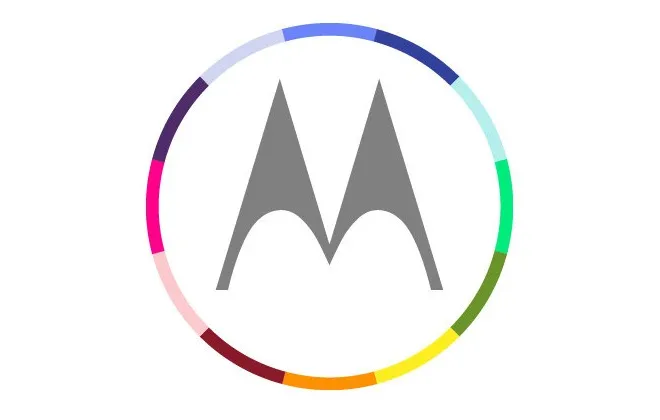
Android — отличная операционная система, но, к сожалению, за годы использования она может столкнуться с рядом проблем. Поскольку ваш телефон — это устройство, которое вы используете чаще всего, вы можете столкнуться с ошибками и другими проблемами, которые в конечном итоге препятствуют вашему повседневному использованию, будь то проблемы с камерой, проблемы с воспроизведением музыки или недостаточное время автономной работы.
Для тех, у кого есть Motorola Moto Z или Moto Z Force, вы можете узнать, как исправить проблемы с подключением Bluetooth. Не волнуйтесь, мы здесь, чтобы помочь. Будучи бывшим флагманским смартфоном от Motorola, Moto Z обладает рядом замечательных функций, с которыми не может сравниться ни один другой смартфон. Но некоторые пользователи сообщают о проблеме подключения Bluetooth Motorola Moto Z и Moto Z Force, которая может вызвать проблемы при попытке поговорить по телефону или послушать музыку с помощью беспроводных наушников.
Первый способ исправить проблемы с подключением Moto Z Bluetooth — очистить данные Bluetooth с помощью руководства по очистке кеша. Кэш позволяет сохранять временные данные для лучшей помощи при переключении между приложениями. Эта проблема чаще всего возникает при подключении Moto Z или Moto Z Force к автомобильным Bluetooth-устройствам. Поэтому всякий раз, когда вы сталкиваетесь с такой проблемой, рекомендуется очистить кеш и данные Bluetooth и попробовать повторно подключиться. Ниже приведены несколько других шагов по устранению проблемы с подключением Bluetooth Motorola Moto Z и Moto Z Force.
Перезагрузите устройство
Это клише, но первый шаг при возникновении проблем с телефоном всегда должен быть одним и тем же: перезагрузить устройство. Хотя в техническом сообществе это немного шутка — «Вы пытались выключить и снова включить?» — перезагрузка любого устройства, в котором возникают проблемы или прерывания при повседневном использовании, может помочь решить ряд проблем. Когда вы перезагружаете устройство, кеш ОЗУ очищается, и некорректно работающее приложение может вернуться к своей нормальной работе. Поэтому, если у вашего устройства когда-либо возникали проблемы с удобством использования или подключением, перезагрузка устройства — одно из самых простых и быстрых решений для вашего устройства.
Хотя обычно вы можете использовать функцию перезагрузки, включенную в ваш Moto Z, чтобы решить проблемы с обслуживанием, вам следует полностью выключить телефон. После выключения телефона удерживайте кнопку питания, чтобы снова включить телефон. В некоторых случаях этого может быть достаточно для повторного подключения телефона к устройствам Bluetooth. Конечно, если вы все еще испытываете перебои в работе службы, попробуйте очистить кеш в настройках Bluetooth.

Очистка кэша
Это немного сложно, но следуйте инструкциям ниже, чтобы очистить кеш в меню настроек.
- Включите свой Moto Z или Moto Z Force.
- Перейдите на главный экран и выберите значок приложения.
- Затем выберите значок настроек.
- Найдите Диспетчер приложений.
- Отобразите все вкладки, проводя пальцем вправо или влево.
- Выберите Bluetooth.
- Принудительно остановите приложение.
- Теперь очистите кеш.
- Выберите очистить данные Bluetooth.
- Выберите ОК в меню параметров.
- Перезапустите Moto Z или Moto Z Force.

Сбросьте настройки сети
После того, как вы попробовали вышеуказанные варианты, пришло время начать сброс и очистку настроек и функций вашего устройства. Первый сброс прост: откройте меню настроек и найдите опцию «Резервное копирование и сброс» в нижней части списка настроек. Если вы просматриваете свои настройки в упрощенном режиме, вы найдете эту опцию, выбрав «Общее управление», а затем «Сброс». В этом меню вы найдете три параметра сброса: «Сброс настроек», «Сброс настроек сети» и «Сброс заводских данных». Вы, наверное, уже догадались, но мы будем использовать второй вариант: «Сбросить настройки сети». Это приведет к сбросу ваших подключений Wi-Fi, Bluetooth и мобильных данных к их значениям по умолчанию, включенным оператором. Обратите внимание, что ваши параметры Bluetooth и WiFi будут сброшены с помощью этой подсказки.

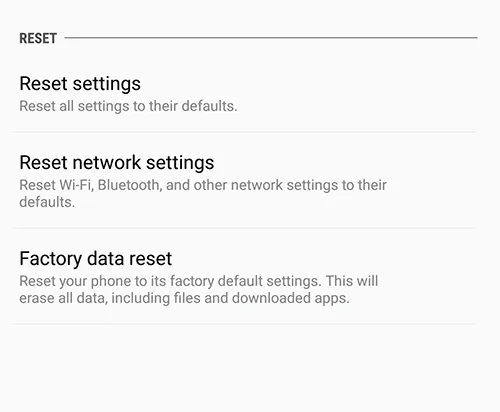
После завершения сброса проверьте, восстановилось ли соединение вашего устройства с мобильной сетью. Если нет, продолжайте наш список сбросов ниже.
Очистите раздел кеша
Далее в нашем списке сбросов: очистка раздела кеша вашего Moto Z. В целом, это достаточно техническая процедура. Если вы никогда не стирали раздел кеша своего телефона, действуйте с осторожностью и внимательно следуйте этому руководству. Очистка раздела кеша вашего Moto Z не приведет к удалению пользовательских данных или приложений с вашего устройства. Вместо этого в вашем разделе кеша хранятся все временные данные, сохраненные приложениями и программным обеспечением на вашем телефоне, что позволяет вашему телефону быстрее загружать данные приложений. К сожалению, эта информация иногда может привести к проблемам или проблемам с вашим телефоном, если что-то пойдет не так с вашим кешем. Очистка раздела кеша должна устранить любые незначительные проблемы с удобством использования или подключением вашего устройства.
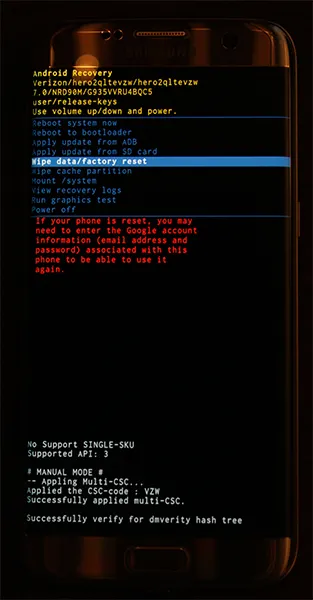
Начните с полного выключения телефона. Когда устройство выключено, нажмите и удерживайте кнопку уменьшения громкости и кнопку питания. Как только в верхней части экрана появятся слова «Загрузка для восстановления», вы можете отпустить эти кнопки. Синий экран с надписью «Установка обновления системы» может отображаться до тридцати секунд; затем дисплей сообщит вам, что обновление системы не удалось. Это нормально, так что не переживайте. Дайте телефону постоять еще несколько секунд, и дисплей переключится на черный фон с желтым, синим и белым текстом. В верхней части экрана появятся слова «Android Recovery»; вы успешно загрузились в режиме восстановления в Android. Используя клавиши регулировки громкости для перемещения селектора вверх и вниз, перейдите к пункту «Очистить раздел кэша» в меню.
На изображении выше (снятом с Galaxy S7; параметры останутся прежними) он находится под выделенной синей линией — не выбирайте этот параметр, если не хотите стереть весь телефон. После того, как вы выделили «Очистить раздел кэша», нажмите клавишу питания, чтобы выбрать параметр, затем используйте клавиши громкости, чтобы выделить «Да», и еще раз нажмите клавишу питания для подтверждения. Ваш телефон начнет очищать раздел кеша, что займет несколько минут. Держитесь крепче, пока процесс продолжается. По завершении выберите «Перезагрузить устройство сейчас», если он еще не выбран, и нажмите клавишу питания для подтверждения. После перезагрузки телефона проверьте свое устройство, чтобы убедиться, что вы восстановили соединение с вашими устройствами Bluetooth. Если нет, то пришло время перейти к нашему последнему, самому решительному шагу.
Восстановить заводские настройки телефона
Как и в большинстве случаев устранения неполадок, последний шаг к исправлению вашего устройства часто включает полный сброс заводских данных вашего телефона. Хотя это ни в коем случае не забавный процесс, это также распространенный метод устранения программных проблем с вашим Moto Z.
Однако перед полной перезагрузкой устройства вам нужно создать резервную копию телефона в облаке, используя службу резервного копирования по вашему выбору.
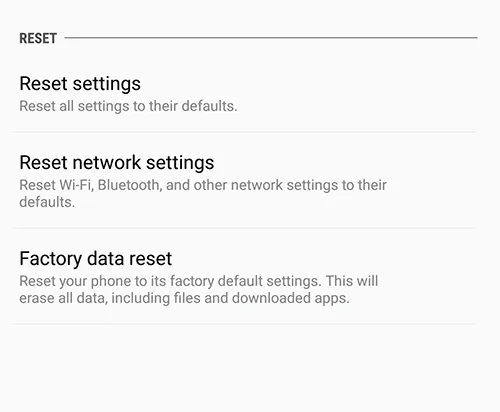
После того, как вы создали резервную копию своих файлов, откройте меню настроек и выберите «Резервное копирование и сброс», который находится в категории «Личные» в стандартном меню настроек и в разделе «Общее управление» в упрощенном макете. На этот раз выберите третий вариант сброса «Сброс заводских данных». Откроется меню, в котором показаны все учетные записи, в которые вы вошли на своем телефоне, а также предупреждение о том, что все данные на вашем устройстве будут удалены.
Убедившись, что ваше устройство либо заряжается, либо заряжается, выберите «Сбросить настройки телефона» в нижней части экрана и введите свой PIN-код или пароль для проверки безопасности. После этого ваш телефон начнет перезагружаться. Дайте устройству постоять и завершите процесс; не связывайтесь со своим Moto Z в это время. После завершения сброса, который, опять же, может занять тридцать или более минут, вы загрузитесь на экран настройки Android. Если сброс к заводским настройкам восстановил соединение между вашим телефоном и устройствами Bluetooth, вы, наконец, сможете снова выполнить сопряжение со своими гаджетами.
